Explore os recursos do Copilot no Microsoft Purview
O Microsoft Security Copilot pode ser acessado nas soluções de conformidade e segurança de dados Microsoft Purview, incluindo DLP (Prevenção contra Perda de Dados), Gerenciamento de Riscos Internos, Conformidade de Comunicação e Descoberta Eletrônica (Premium).
Neste exercício, você explora os recursos de sumarização do Copilot disponíveis em cada uma dessas soluções. Você começa verificando se o plug-in do Microsoft Purview está ativado.
Nota
O ambiente para este exercício é uma simulação gerada a partir do produto. Como uma simulação limitada, os links em uma página podem não estar habilitados e entradas baseadas em texto que não se enquadram no script especificado podem não ser suportadas. Será exibida uma mensagem pop-up informando: "Este recurso não está disponível na simulação". Quando isso ocorrer, selecione OK e continue as etapas do exercício.
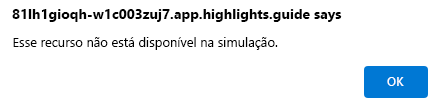
Além disso, o Microsoft Security Copilot foi anteriormente referido como Microsoft Copilot for Security. Ao longo desta simulação, você descobrirá que a interface do usuário ainda reflete o nome original.
Exercício
Para este exercício, você está logado como Avery Howard. Você tem a função de proprietário do Copilot e tem permissões de função específicas necessárias para acessar cada uma das soluções Microsoft Purview mencionadas anteriormente.
Você trabalhará com soluções específicas do Microsoft Purview, usando o novo portal Microsoft Purview, e acessará os recursos integrados do Copilot dessas soluções.
Este exercício deve levar aproximadamente 30 minutos para ser concluído.
Nota
Quando uma instrução de laboratório pede a abertura de um link para o ambiente simulado, geralmente é recomendável que você abra o link em uma nova janela do navegador para que você possa visualizar simultaneamente as instruções e o ambiente de exercício. Para fazer isso, selecione a tecla direita do mouse e selecione a opção.
Tarefa: Ativar o plug-in do Microsoft Purview
Nesta tarefa, você ativa o plug-in Microsoft Purview. Para esta tarefa, você trabalha na experiência independente.
Abra o ambiente simulado selecionando este link: Microsoft Security Copilot.
Na página inicial do Microsoft Security Copilot, selecione o ícone
 Fontes na barra de prompts.
Fontes na barra de prompts.- Na janela gerenciar códigos-fonte, em Plug-ins da Microsoft, selecione Mostrar mais 11.
- Role para baixo para que o plug-in do Microsoft Purview fique visível.
- Selecione o ícone
 Informações . Observe as instruções e feche a página de plug-ins selecionando o X no canto superior direito da janela gerenciar códigos-fonte.
Informações . Observe as instruções e feche a página de plug-ins selecionando o X no canto superior direito da janela gerenciar códigos-fonte.
Selecione o menu
 Início , muitas vezes referido como o ícone do hambúrguer.
Início , muitas vezes referido como o ícone do hambúrguer.- Selecione Configurações do proprietário.
- Habilite o botão de alternância ao lado de Permitir que o Security Copilot acesse dados de seus serviços do Microsoft 365.
- Retorne à página inicial do Copilot, selecionando Microsoft Security Copilot no canto superior esquerdo da página ao lado do ícone do menu inicial (hambúrguer).
Agora que você habilitou o Copilot para acessar dados de seus serviços do Microsoft 365, retorne à página de plug-ins e habilite o plug-in do Microsoft Purview.
- Na barra de prompts, selecione o ícone Fontes.
- Na janela gerenciar códigos-fonte, em Plug-ins da Microsoft, selecione Mostrar mais 11.
- Habilite o botão de alternância ao lado de Microsoft Purview para ativar o plug-in.
- Feche a janela gerenciar códigos-fonte selecionando o X.
Tarefa: Obter um resumo abrangente dos alertas de Gestão de Riscos Internos
Para esta e todas as tarefas subsequentes, explore a funcionalidade Copilot incorporada no Microsoft Purview.
Nesta tarefa, você explora o valor que o Copilot fornece ao resumir um alerta de Gerenciamento de Risco Interno. Você começa primeiro revisando um alerta, sem o Security Copilot. Pode ser um desafio saber por onde começar sua investigação quando atividades de risco são detetadas por um longo período de tempo. Em seguida, você verá como o Copilot pode lidar com essa mesma tarefa com o clique de um botão.
O Microsoft Copilot assume as permissões do usuário quando ele tenta acessar os dados para responder a consultas. Para acessar dados associados à solução Microsoft Purview Insider Risk Management, o usuário do Copilot deve ter recebido anteriormente uma função apropriada.
Abra o ambiente selecionando este link: Microsoft Purview Portal. Aparece uma janela pop-up que diz: "Bem-vindo ao novo portal Microsoft Purview!"
- Selecione a caixa onde diz "Esta é uma pré-visualização pública. Concordo com os termos de divulgação do fluxo de dados, a seção de visualização dos Termos do Produto e as Declarações de Privacidade."
- Selecione Experimentar agora.
- Você pode fechar o pop-up Explorar todas as soluções selecionando o X. Como alternativa, você pode selecionar Avançar para examinar as informações. Se você passar por todas as seis janelas de informações, precisará rolar para cima para voltar ao topo da página, quando terminar.
No portal Microsoft Purview, selecione Insider Risk Management.
Selecione Alertas.
Selecione o primeiro alerta da lista, ID do alerta: 86e52569.
- Este alerta está associado à política "Potencial roubo de dados - Saída de funcionários". Em Detalhes do usuário, você pode obter mais contexto sobre por que o usuário foi identificado como um usuário de alto impacto selecionando Exibir todos os detalhes. Revise os detalhes do usuário e selecione o X para fechar a janela Detalhes do usuário.
- A página atual mostra Todos os fatores de risco. Se você rolar para baixo, há ainda mais detalhes para consumir.
- Selecione a guia Explorador de atividades para revisar rapidamente uma linha do tempo de atividades potencialmente arriscadas e filtrar atividades de risco específicas associadas ao alerta. Selecione, a primeira atividade na lista, rotulada Arquivos acessados no SPO. Revise as informações fornecidas e selecione X para fechar a janela.
- Selecione a guia Atividade do usuário. Aqui você vê um gráfico de dispersão, ao longo de um mês, três meses ou seis meses; juntamente com detalhes de cada evento.
Com o Security Copilot, você pode obter um resumo abrangente de um alerta – com um único clique de um botão! Na parte superior da página de alerta, selecione Resumir.
- Este resumo abrangente fornece detalhes importantes, incluindo a gravidade do alerta, detalhes do usuário, como o evento de desembarque de RH e muito mais!
- Esses resumos ajudam a acelerar as investigações, ajudando você a obter rapidamente contexto sobre a intenção do usuário e o tempo das atividades arriscadas, permitindo que você personalize sua investigação com datas específicas em mente e identifique rapidamente arquivos confidenciais em risco.
No painel de navegação esquerdo, selecione Página Inicial para retornar o portal Microsoft Purview. Você retornará a esta página na próxima tarefa.
Tarefa: Obter um resumo abrangente dos alertas de Prevenção de Perda de Dados.
Nesta tarefa, você explora o valor que o Copilot fornece ao resumir um alerta de prevenção de perda de dados. Como na tarefa anterior, você começa primeiro revisando um alerta, sem o Security Copilot. Você então descobre como o Copilot pode resolver essa mesma tarefa com o clique de um botão.
O Microsoft Copilot assume as permissões do usuário quando ele tenta acessar os dados para responder a consultas. Para acessar dados associados à solução Microsoft Purview Data Loss Prevention, os usuários devem ter recebido anteriormente uma função apropriada.
Selecione Prevenção contra perda de dados e, em seguida, selecione Alertas
A investigação de alertas DLP pode ser esmagadora devido ao grande número de fontes a analisar, incluindo aplicações, serviços na nuvem, e-mail, terminais e chat, e às diferentes regras e condições de uma política.
Selecione o primeiro alerta na lista, rotulado, correspondência de política DLP para Log.xlsx de transação de titular de cartão de documento no OneDrive.
- Um painel lateral é aberto listando alguns detalhes desse alerta, incluindo o status do alerta, a gravidade, a correspondência da política de DLP, o local e o usuário envolvido. Na parte inferior da página, selecione Exibir detalhes. Isso abre uma nova guia do navegador.
- Selecione a guia Eventos . Para o evento selecionado, você pode visualizar detalhes do evento, entidades impactadas e muito mais.
- Selecione a guia Classificadores . Em classificadores, você pode exibir os tipos específicos de informações confidenciais ou classificadores treináveis que foram correspondidos.
- Você também pode selecionar Atividade de arquivo. Há muita informação para analisar.
- Feche este separador do navegador, mas certifique-se de que mantém os 'Alertas|Aba do Microsoft Purview aberta.
Agora veja as informações que o Copilot pode gerar com o clique de um botão.
- Dos Alertas|A guia Microsoft Purview, que mostra o painel lateral com informações sobre o alerta, selecione Resumir com Copilot.
- Este resumo abrangente fornece detalhes importantes, incluindo regras de política, fonte, arquivos envolvidos e muito mais. Além disso, o resumo extrai os níveis de risco do usuário do Insider Risk Management, fornecendo insights integrados em todas as soluções de segurança de dados. Estes resumos fornecem-lhe um melhor ponto de partida para uma investigação mais aprofundada.
No painel de navegação esquerdo, selecione Página Inicial para retornar o portal Microsoft Purview. Você retornará a esta página na próxima tarefa.
Tarefa: Obter um resumo contextual das correspondências da política de conformidade de comunicação
Nesta tarefa, você explora a capacidade do Copilot no Microsoft Purview Communication Compliance. A revisão de violações de comunicação pode ser demorada, especialmente ao analisar conteúdo extenso, como transcrições de reuniões, anexos de e-mail, anexos do Teams ou texto extenso. O Copilot pode resolver isso, e muito mais, com o clique de um botão.
O Microsoft Copilot assume as permissões do usuário quando ele tenta acessar os dados para responder a consultas. Para acessar dados associados à solução Microsoft Purview Communication Compliance, os usuários devem ter recebido anteriormente uma função apropriada.
No portal New Microsoft Purview, selecione Exibir todas as soluções e, em seguida, selecione Conformidade de comunicação, listado em Risco e conformidade.
Selecione Políticas.
Selecione Política de conformidade regulatória para identificar possíveis violações de conformidade regulatória.
Na lista de violações desencadeadas pela política, selecione a comunicação do Teams com o assunto Feliz ano novo clientes valorizados! para expandir a lista. Selecione o primeiro item na vista expandida.
A Conformidade de Comunicação é capaz de identificar os carimbos de data/hora quando uma potencial violação ocorreu e destacar as condições correspondentes, mas ainda há um bom texto para ler.
- Com o Security Copilot, você pode obter um resumo abrangente de um alerta com um único clique de um botão! Selecione Resumir.
- Você também pode fazer perguntas de acompanhamento. Use copiar/colar para entrar Esta violação indica divulgação não autorizada?
No painel de navegação esquerdo, selecione Página Inicial para retornar o portal Microsoft Purview. Você retornará a esta página na próxima tarefa.
Tarefa: Obter um resumo contextual das evidências coletadas nos conjuntos de revisão da Descoberta Eletrônica (Visualização)
Nesta tarefa, você explora a capacidade do Copilot to Microsoft Purview para obter um resumo contextual das evidências coletadas em um conjunto de revisão de Descoberta Eletrônica.
As investigações legais podem levar horas, dias e até semanas para filtrar a lista de provas coletadas em conjuntos de revisão, exigindo recursos caros, como conselhos externos, para examinar manualmente cada documento para determinar a relevância para o caso. O copiloto pode reduzir significativamente essa carga ao gerar resumos de conversas em vários idiomas e os documentos que podem ser incluídos como anexos.
O Microsoft Copilot assume as permissões do usuário quando ele tenta acessar os dados para responder a consultas. Para acessar dados associados à solução Microsoft Purview eDiscovery, os usuários devem ter recebido anteriormente uma função apropriada.
No portal Novo Microsoft Purview, selecione Exibir todas as soluções e, em seguida, selecione Descoberta Eletrônica, listada em Risco e Conformidade.
Para esta simulação, você é levado diretamente para a página de casos. Na página de casos, selecione Manipulação de ações da Contoso e, em seguida, selecione a guia Conjuntos de revisão.
Na página de conjuntos de avaliações, abra o conjunto de avaliações listado RS - Manipulação de ações Conversas do Teams + anexos na nuvem
- Na parte inferior da página Visão geral, selecione Abrir conjunto de avaliações.
- Usando o filtro, filtre as conversas do Teams:
- Filter - Classe File.
- Selecione um operador - Igual a qualquer um.
- Selecione Qualquer - Conversa.
- A partir dos resultados, selecione o primeiro item da lista #1.
- As informações sobre a conversa aparecem na janela à direita. Desloque-se para ver o histórico de origem. Há bastante texto incluído nesta conversa de equipas. Pode ser demorado filtrar as informações.
- Com o Security Copilot, você pode obter um resumo abrangente da conversa no conjunto de avaliações – com um único clique de um botão! Selecione Resumir. O Copilot também fornece sugestões rápidas e a barra de avisos para que você insira seus próprios prompts em prol da investigação. Isso ajuda você a economizar tempo e conduzir investigações de forma mais eficiente!
Consulte novamente a lista de conversas do Teams. Desta vez, selecione o segundo item na lista selecione o item #2 .
- O assunto é exibido em um idioma diferente do inglês. Este é um desafio comum com corporações multinacionais cujos funcionários falam vários idiomas. A janela com as conversas de origem mostra um histórico de conversas com idiomas diferentes do inglês. Selecione Resumir para visualizar um resumo em inglês, que é o meu idioma padrão para o Copilot.
- No Microsoft Teams, você pode enviar anexos na nuvem, que são links para documentos. Expanda o item #2 selecionando o >arquivo . O primeiro subitem é um documento do Word. Selecione o documento e, em seguida, selecione Resumir para que o Copilot gere um resumo
No painel de navegação esquerdo, selecione Página Inicial para retornar o portal Microsoft Purview. Você retornará a esta página na próxima tarefa.
Tarefa: Criar consultas KeyQL (Keyword Query Language) usando linguagem natural para pesquisar na Descoberta Eletrônica (Premium)
Nesta tarefa, você explora a capacidade do Copilot no Microsoft Purview eDiscovery (Premium) para criar consultas KeyQL (Keyword Query Language) usando linguagem natural. Os usuários fornecem um prompt em linguagem natural e o Copilot gera uma consulta na linguagem KeyQL, tornando suas iterações de pesquisa mais rápidas e precisas. Este recurso também permite que analistas, em todos os níveis, conduzam investigações avançadas usando o KeyQL.
O Microsoft Copilot assume as permissões do usuário quando ele tenta acessar os dados para responder a consultas. Para acessar dados associados à solução Microsoft Purview eDiscovery, os usuários devem ter recebido anteriormente uma função apropriada.
No portal Novo Microsoft Purview, selecione Exibir todas as soluções e, em seguida, selecione Descoberta Eletrônica, listada em Risco e Conformidade.
Para esta simulação, você é levado diretamente para a página de casos.
Selecione Fabrikam vs Contoso.
Selecione Criar uma pesquisa.
- Introduza um nome de pesquisa.
- Introduza uma descrição.
- Selecione Criar.
Adicionar uma origem de dados
- Selecione Adicionar fontes de dados.
- Na barra de pesquisa, insira Vendas.
- Nos resultados da pesquisa, selecione Vendas.
- Na parte inferior da página, selecione Salvar.
Agora use o Copilot rascunho de uma consulta em linguagem natural. Selecione Rascunho de uma consulta com o Copilot.
- Na caixa chamada prompt de idioma natural, selecione Exibir prompts. Este é um ótimo ponto de partida. Você pode examinar os prompts sugeridos para determinar como criar uma consulta de linguagem natural para os prompts sugeridos. Por exemplo, encontre todos os e-mails que contenham as palavras orçamento e finanças e tenha anexos.
- Para este exemplo, no entanto, você sabe o que está procurando. Foi-lhe dito que precisa de encontrar todas as conversas relacionadas com uma aquisição recente. Use copiar/colar para entrar em Encontrar todas as conversas que contêm as palavras-chave: aquisição, ações, Bitdefender, Frostvision, offshore.
- Ao inserir seu prompt de linguagem natural, você pode fazer com que o Copilot refine a consulta para garantir uma saída de consulta mais precisa. Selecione Refinar e, em seguida, Aceitar.
- Selecione Gerar KeyQL. Security Copilot refina o prompt e, em seguida, em um simples clique, pode gerar a consulta em segundos!
- O objetivo deste exercício é mostrar a facilidade com que o Copilot pode gerar o código para uma consulta usando linguagem natural. Em seu ambiente de produção, para executar a consulta gerada, copie o código KeyQL na caixa de execução e selecione executar.
Rever
Com o Copilot no Microsoft Purview, os administradores de conformidade e segurança de dados podem usar o poder da IA para avaliar a exposição ao risco mais rapidamente do que é possível de outra forma, diretamente das soluções Microsoft Purview.
Neste exercício, você explorou a poderosa funcionalidade do Copilot para ajudar em suas investigações de conformidade com DLP, Insider Risk Management, Communication Compliance e eDiscovery.